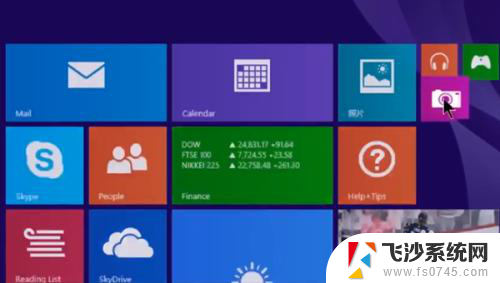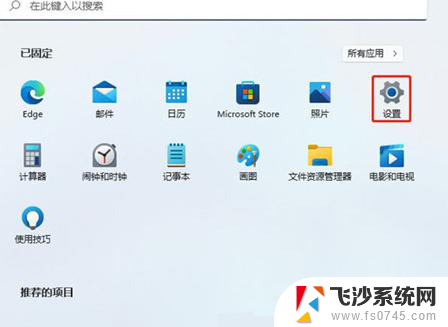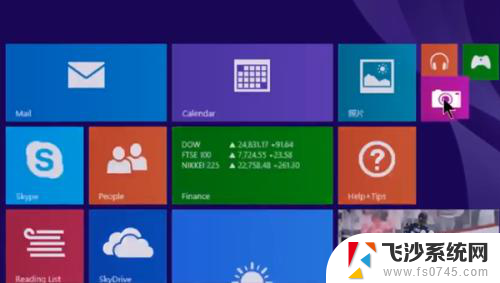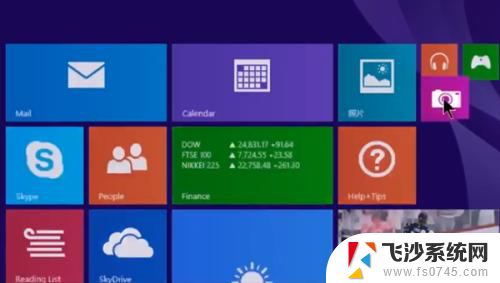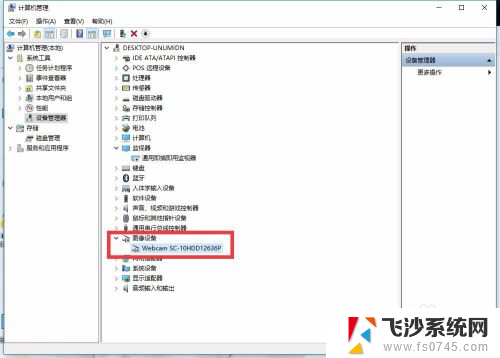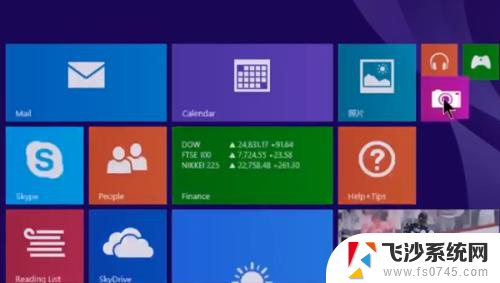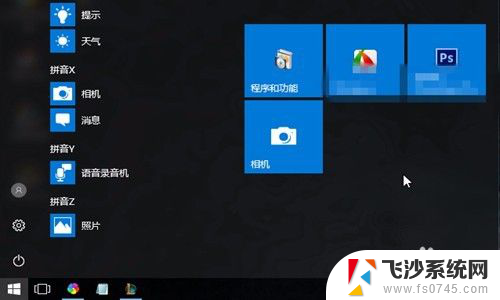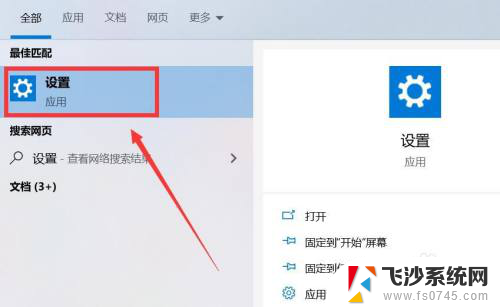手提电脑怎么打开摄像头 笔记本电脑摄像头无法打开怎么办
在日常生活中,手提电脑的摄像头已经成为我们与他人进行视频通话和拍摄照片的重要工具,有时候我们可能会遇到笔记本电脑摄像头无法打开的情况。这种情况可能是由于软件问题、驱动程序故障或者硬件损坏等原因造成的。在面对这种情况时,我们应该如何解决呢?接下来我们将为您介绍一些解决笔记本电脑摄像头无法打开问题的方法。
步骤如下:
1.在电脑桌面,鼠标双击“计算机”,进入页面后下拉,找到“视频设备”。
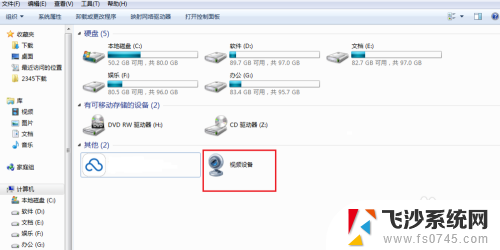
2.鼠标右键单击一下“视频设备”,看到有个“打开”的选择。左键点击“打开”。
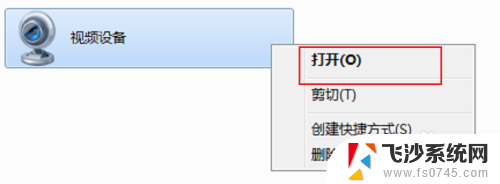
3.视频的窗口就马上弹出来了,稍等几秒钟后,视频对应的影像就会显示出来。

4.如果大家看不到视频中的图像,点击上方“设备”按钮。在设备下的“相机”和“麦克风”都打上勾。
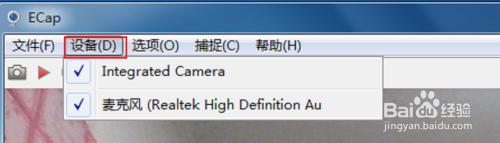
5.如果大家想要显示全屏,把全屏幕前面的对勾勾上即可。

6.电脑视频不能正常使用的话,我们来更新一下视频驱动。右键点击“计算机”,点击“设备管理器”。
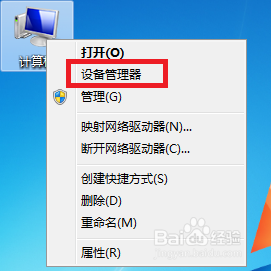
7.在页面中找到并且双击“图像”设备按钮。
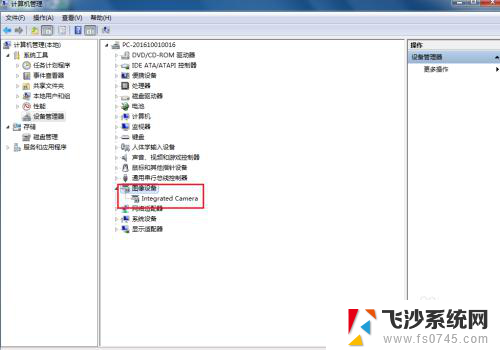
8.在显出来的设备中,鼠标用右键点击设备,打开“属性”按钮。
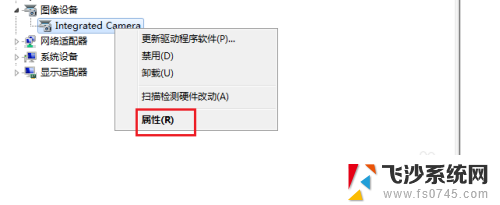
9.如果是禁用状态,点击“启用”开启视频,然后点击“更新驱动程序”。
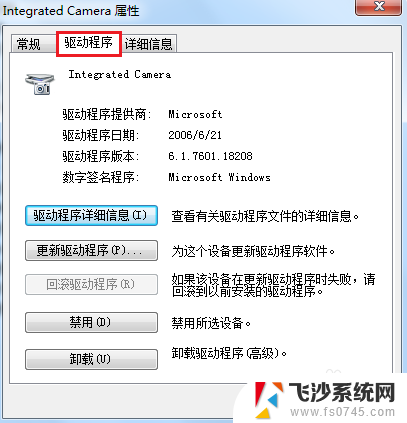
以上就是如何打开手提电脑摄像头的全部内容,如果遇到这种情况,你可以按照以上步骤解决问题,非常简单快速。